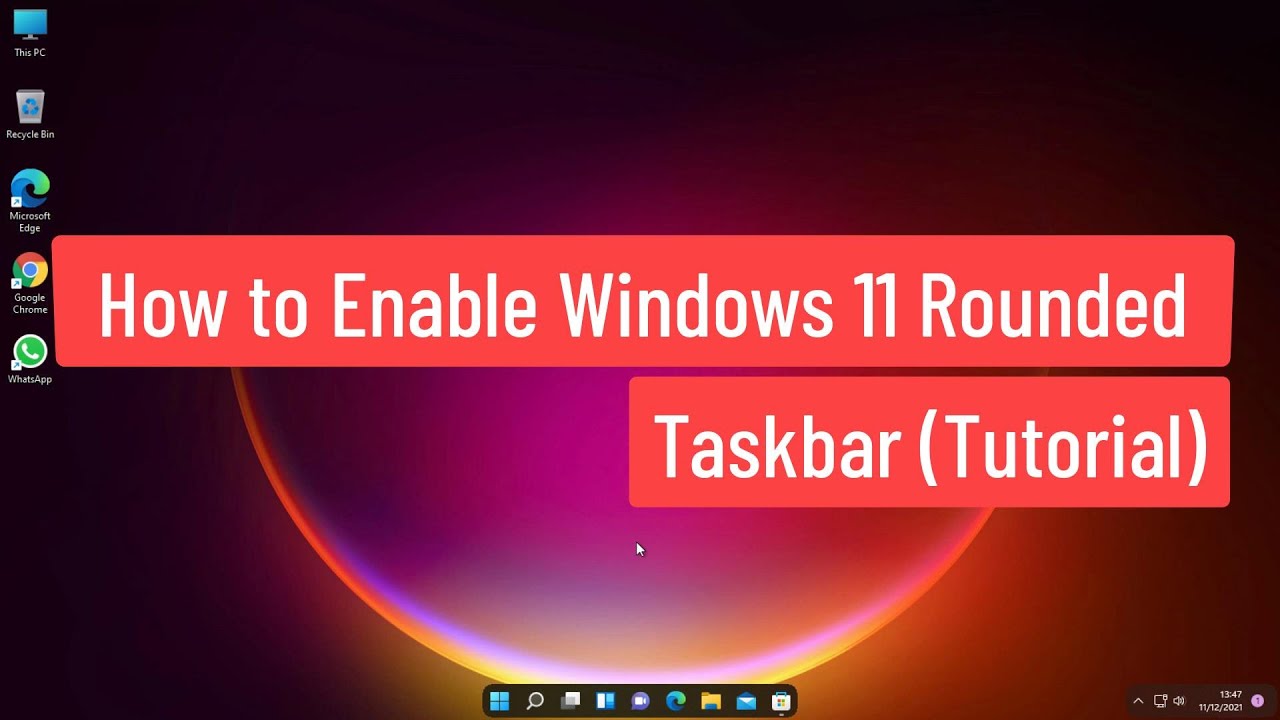
Bienvenido/a, en este artículo te mostraré cómo habilitar la barra de tareas redondeada en Windows 11.
Paso 1: Acceder a la Microsoft Store
En primer lugar, haz clic en el botón de inicio de Windows y busca Microsoft Store. Haz clic en la tienda para abrirla.
Paso 2: Buscar la extensión Rounded TB
Una vez que estés en la tienda, utiliza la barra de búsqueda para buscar Rounded TB.
Paso 3: Descargar y abrir Rounded TB
Al encontrar la extensión, haz clic en Obtener para descargarla e instalarla en tu sistema.
Luego, ábrela haciendo clic en el botón Abrir.
Paso 4: Configurar Rounded TB
En la aplicación Rounded TB, asegúrate de seleccionar el modo avanzado haciendo clic en Advanced Mode.
A continuación, verifica que la opción Dynamic Mode esté marcada.
Finalmente, haz clic en Apply para aplicar los cambios.
Paso 5: Personalizar la barra de tareas
Regresa al menú de inicio y haz clic en Configuración.
Dentro de la configuración, selecciona Personalización y luego Barra de tareas.
Paso 6: Configurar el comportamiento de la barra de tareas
Dentro de la sección de la barra de tareas, encontrarás diferentes opciones de comportamiento.
Ajusta las configuraciones según tus preferencias y gustos.
Recuerda que podrás modificar la posición de la barra, las notificaciones y otras funciones relacionadas.
¡Listo!
¡Ahora disfruta de tu barra de tareas redondeada en Windows 11! Espero que este tutorial te haya sido útil. Si tienes alguna pregunta, no dudes en dejarla en los comentarios. ¡Gracias por leer y nos vemos en el próximo artículo!
